标签:
首先下载JDK,这个从sun公司官网可以下载,根据自己的系统选择64位还是32位,安装过程就是next一路到底。安装完成之后当然要配置环境变量了。
———————————————————————————————————————————————————
1.1新建变量名:JAVA_HOME 变量值:E:\Java\jdk1.6.0_43(这是我的jdk安装路径)
1.2编辑变量名:Path 在后面加上:%JAVA_HOME%\bin;%JAVA_HOME%\jre\bin
1.3 新建变量名:CLASSPATH 变量值: .;%JAVA_HOME%\lib;%JAVA_HOME%\lib\dt.jar;%JAVA_HOME%\lib\tools.jar
(注意:在设置变量的末尾时不要加上“;”)
———————————————————————————————————————————————————
设置完成之后我们当然需要测试,打开“运行”-->输入“CMD"-->在命令行上面输入:java,然后回车;输入javac,回车,输入java -version,回车,如果出现下列三个画面,那么JDK配置成功,否则就需要检查环境变量的配置。
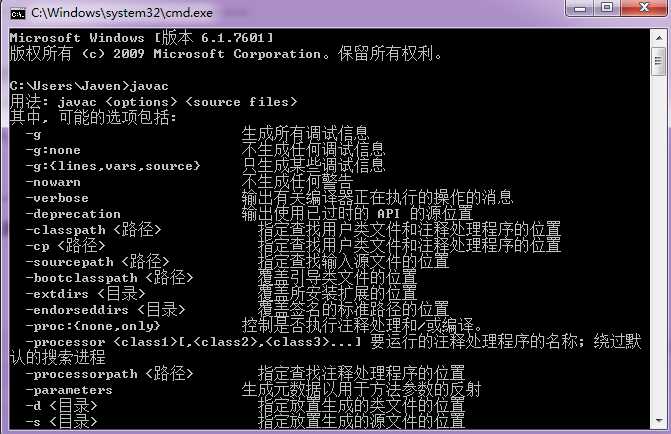
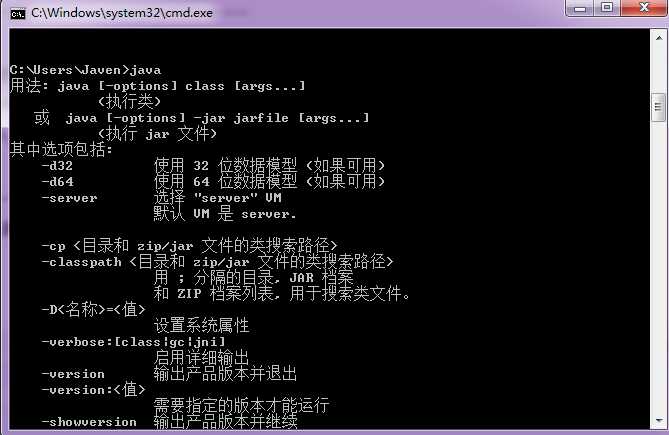
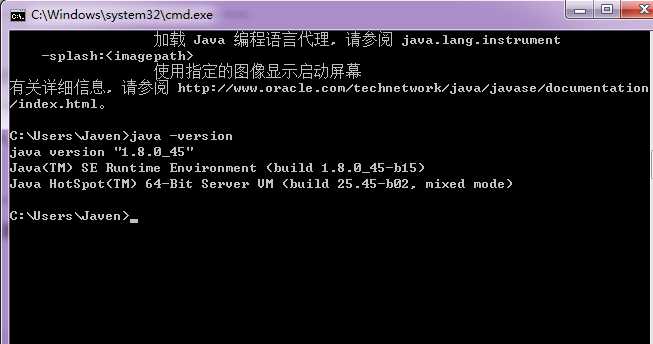
下载地址:http://www.eclipse.org/downloads/ 版本自行选择
完成之后我们启动Eclipse,设置好工作路径,也可以直接默认。我们打开window-->preference输入jre,安装下图
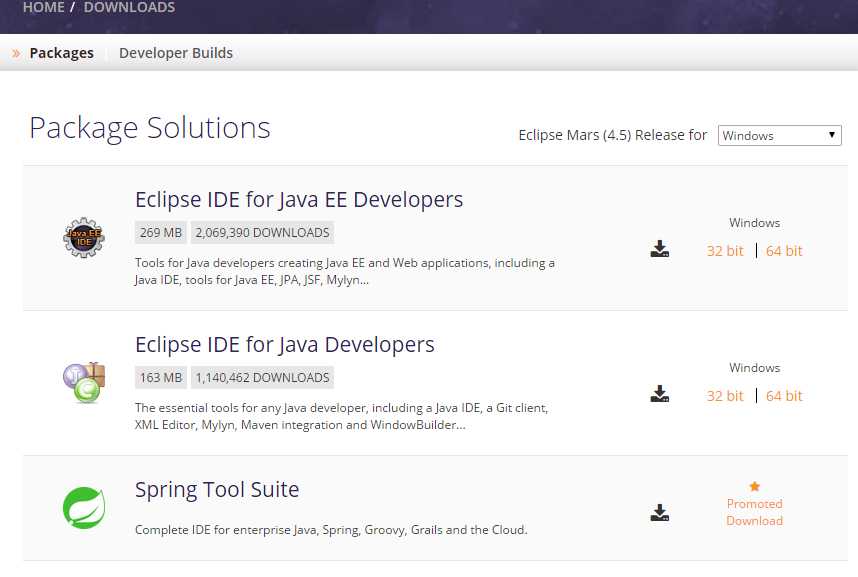
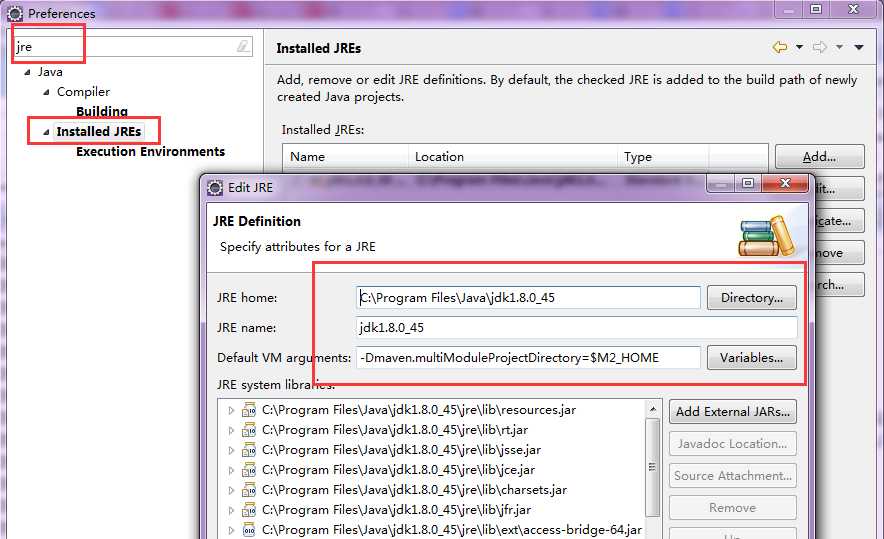
此时我们可以随便建立一个JAVA项目,然后编写一个helloworld来测试一下是否正确。
Tomcat我使用的版本是8,大家可以到apache的官网上去下载,http://tomcat.apache.org,下载直接解压就行
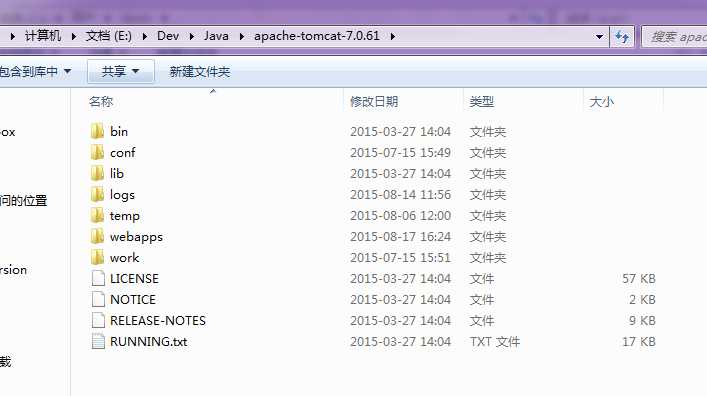
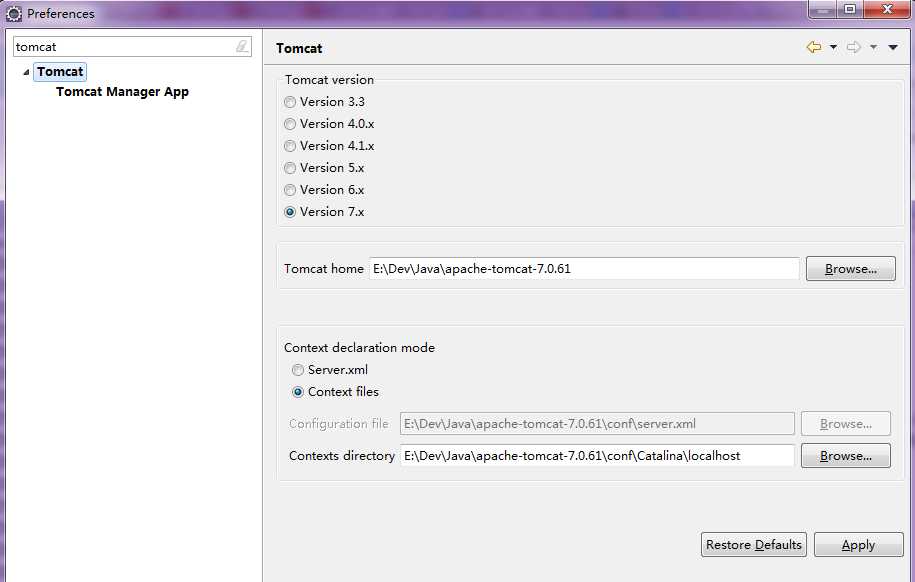
下载maven,就是一个包:apache-maven-3.2.1,我用的版本是3.2.1,解压到一个路径,然后配置环境变量:
——————————————————————————————————————————————————
5.1 新建变量名:MAVEN_HOME 变量值:D:\server\apache-maven-3.2.1(这是我的MAVEN路径)
5.2 编辑变量名:Path 在最前面加上:%MAVEN_HOME%\bin;(注意,最后要有个";"作为分隔符)
——————————————————————————————————————————————————
完成之后,在命令行输入:mvn -version查看是否有以下内容,如果有表示配置成功。
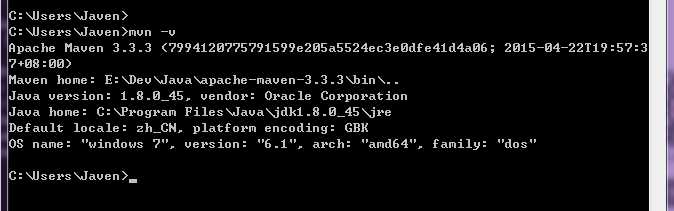
MAVEN中还有一个重要的配置就是数据仓库的路径配置,我们找到MAVEN的安装路径,进入conf-->打开settings.xml, 找到localRepository标签,此时是被注释掉的,我们解除注释,然后配置一个路径,例如:E:\Dev\Java\maven\repo,这 样以后MAVEN管理下载的jar包都会在这个路径下。当然我们需要建这样一个目录结构,然后还要讲settings.xml复制一份到E:\Dev \Java\maven下,这个在与Eclipse集成时会用到。修改默认保存路径
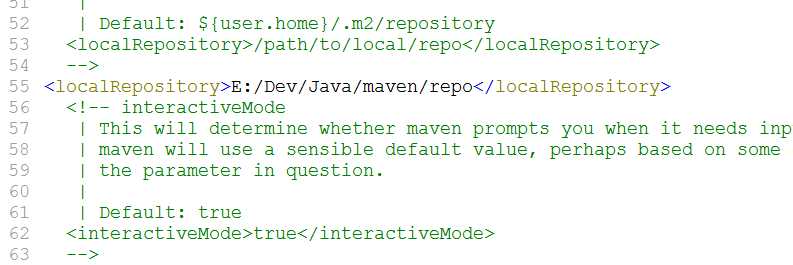
在preferences中进行配置,如图:
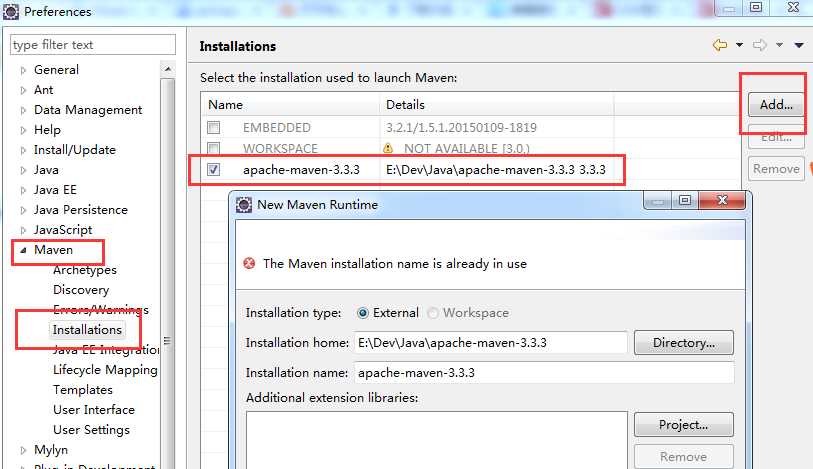
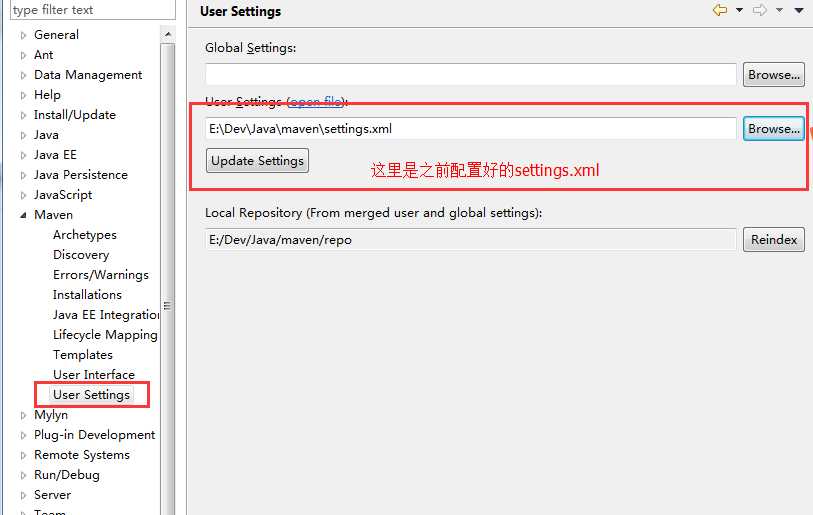
此时,点击File-->new-->other-->输入maven-->-->Maven Project,如果可以看到这些,证明配置成功,已经可以建立Maven项目了。
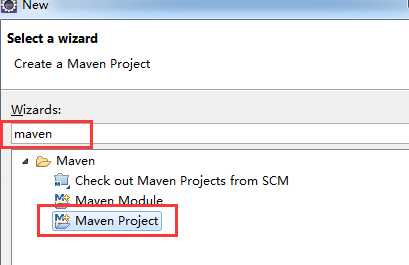
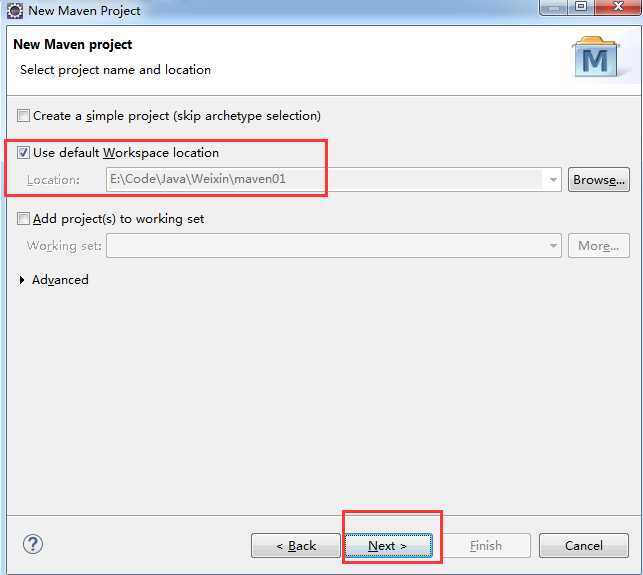
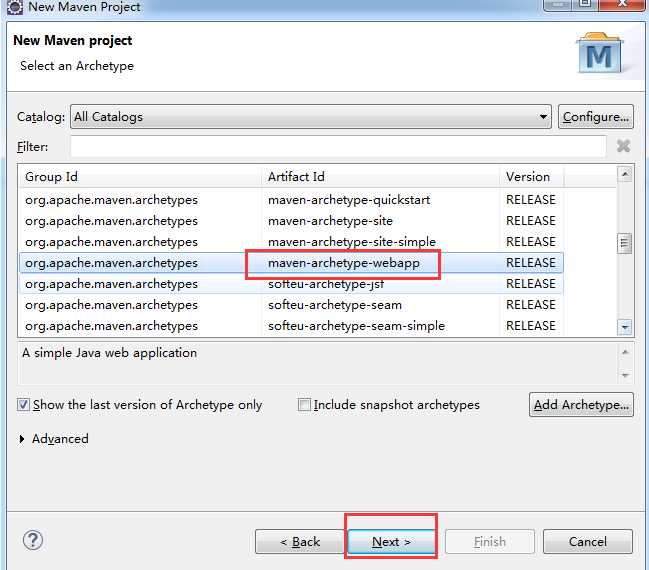
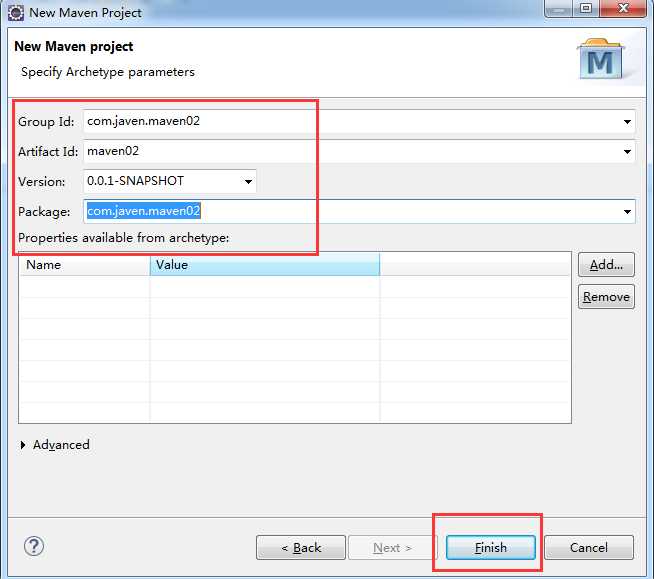
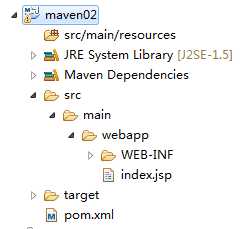
如果indexjsp 提示有错误需要在pom.xml中导入 javaee-api.jar
<dependency>
<groupId>javax</groupId>
<artifactId>javaee-api</artifactId>
<version>7.0</version>
</dependency>
参考之前写的博客地址:http://www.cnblogs.com/zyw-205520/p/4598091.html
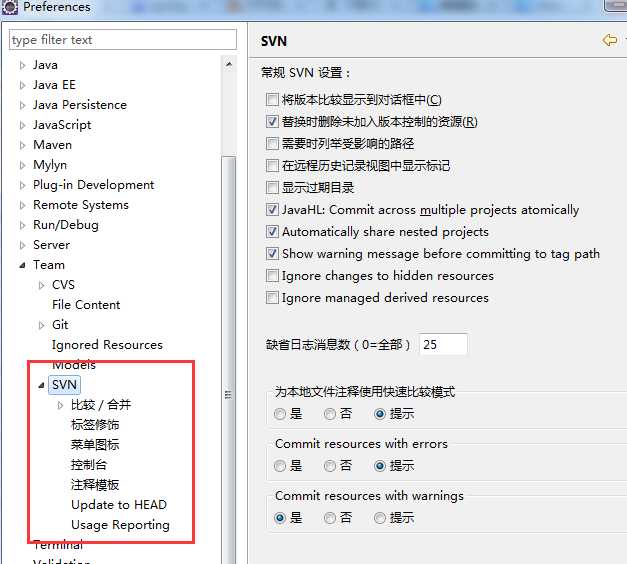
转:http://www.cnblogs.com/zyw-205520/p/4767633.html
Eclipse+Tomcat+MAVEN+SVN项目完整环境搭建
标签:
原文地址:http://www.cnblogs.com/xijin-wu/p/5608109.html